“Nét chữ nết người”, câu tục ngữ xưa nay vẫn luôn được người Việt Nam ta trân trọng. Một bài viết đẹp, bố cục rõ ràng, không chỉ thể hiện sự chuyên nghiệp mà còn giúp người đọc dễ dàng tiếp nhận thông tin. Và giãn dòng chính là một trong những yếu tố quan trọng góp phần tạo nên sự “dễ nhìn” cho bài viết của bạn.
Bạn đang sử dụng Word 2007 để soạn thảo tài liệu và muốn điều chỉnh khoảng cách giữa các dòng chữ cho phù hợp? Đừng lo lắng, bài viết này sẽ hướng dẫn bạn cách giãn dòng trong Word 2007 một cách đơn giản và hiệu quả nhất.
Giãn Dòng Trong Word 2007: Cách Làm Cực Kỳ Đơn Giản
Hãy tưởng tượng bạn đang soạn thảo một bản báo cáo, văn bản dài và muốn các dòng chữ trong tài liệu được cách đều nhau để tạo cảm giác thoáng đãng, dễ đọc. Giãn dòng chính là chìa khóa giúp bạn giải quyết vấn đề này.
Giãn Dòng Cho Toàn Bộ Văn Bản
Bước 1: Chọn toàn bộ văn bản bạn muốn giãn dòng bằng cách nhấn Ctrl + A.
Bước 2: Nhấp vào tab Home trên thanh công cụ.
Bước 3: Trong nhóm Paragraph, bạn sẽ thấy một hộp thoại có tên là Line and Paragraph Spacing.
Bước 4: Nhấp vào mũi tên nhỏ bên cạnh hộp thoại và chọn mức độ giãn dòng phù hợp với nhu cầu của bạn.
Lưu ý: Bạn có thể điều chỉnh mức độ giãn dòng một cách chi tiết hơn bằng cách nhấn vào biểu tượng Line Spacing Options (biểu tượng mũi tên hướng xuống bên cạnh Line and Paragraph Spacing) và chọn Multiple. Tại đây, bạn có thể nhập giá trị theo ý muốn.
Giãn Dòng Cho Một Phần Văn Bản
Nếu bạn chỉ muốn giãn dòng cho một phần văn bản cụ thể, hãy thực hiện các bước sau:
Bước 1: Chọn phần văn bản bạn muốn giãn dòng.
Bước 2: Nhấp vào tab Home trên thanh công cụ.
Bước 3: Trong nhóm Paragraph, bạn sẽ thấy một hộp thoại có tên là Line and Paragraph Spacing.
Bước 4: Nhấp vào mũi tên nhỏ bên cạnh hộp thoại và chọn mức độ giãn dòng phù hợp với nhu cầu của bạn.
Các Lưu Ý Khi Giãn Dòng Trong Word 2007
Giãn dòng quá nhiều hay quá ít đều có thể ảnh hưởng đến bố cục và thẩm mỹ của văn bản. Hãy lưu ý những điều sau để có một bài viết đẹp mắt và dễ đọc:
- Giãn dòng quá nhiều: Có thể làm cho văn bản trở nên rườm rà, thiếu sự liên kết và gây khó khăn cho người đọc trong việc theo dõi thông tin.
- Giãn dòng quá ít: Có thể khiến văn bản trở nên chật chội, khó đọc, đặc biệt là đối với những đoạn văn dài.
hướng dẫn cài đặt máy in fuji xerox m225dw
Giãn Dòng Và Phong Thủy: Nét Thẩm Mỹ Ánh Sáng Cho Văn Bản
Theo quan niệm phong thủy, một bài viết đẹp, bố cục hài hòa sẽ mang đến năng lượng tích cực cho người đọc. Giãn dòng chính là một trong những yếu tố góp phần tạo nên sự cân bằng và hài hòa cho văn bản.
Hãy tưởng tượng bạn đang đọc một bài viết với những dòng chữ chen chúc, mật độ dày đặc, liệu bạn có cảm thấy thoải mái và muốn tiếp tục đọc? Chắc chắn là không! Bởi sự chật chội sẽ tạo nên cảm giác ngột ngạt, khó chịu. Ngược lại, một bài viết với khoảng cách giãn dòng phù hợp, tạo cảm giác thông thoáng, dễ đọc, sẽ mang đến sự thư giãn, thoải mái cho người đọc.
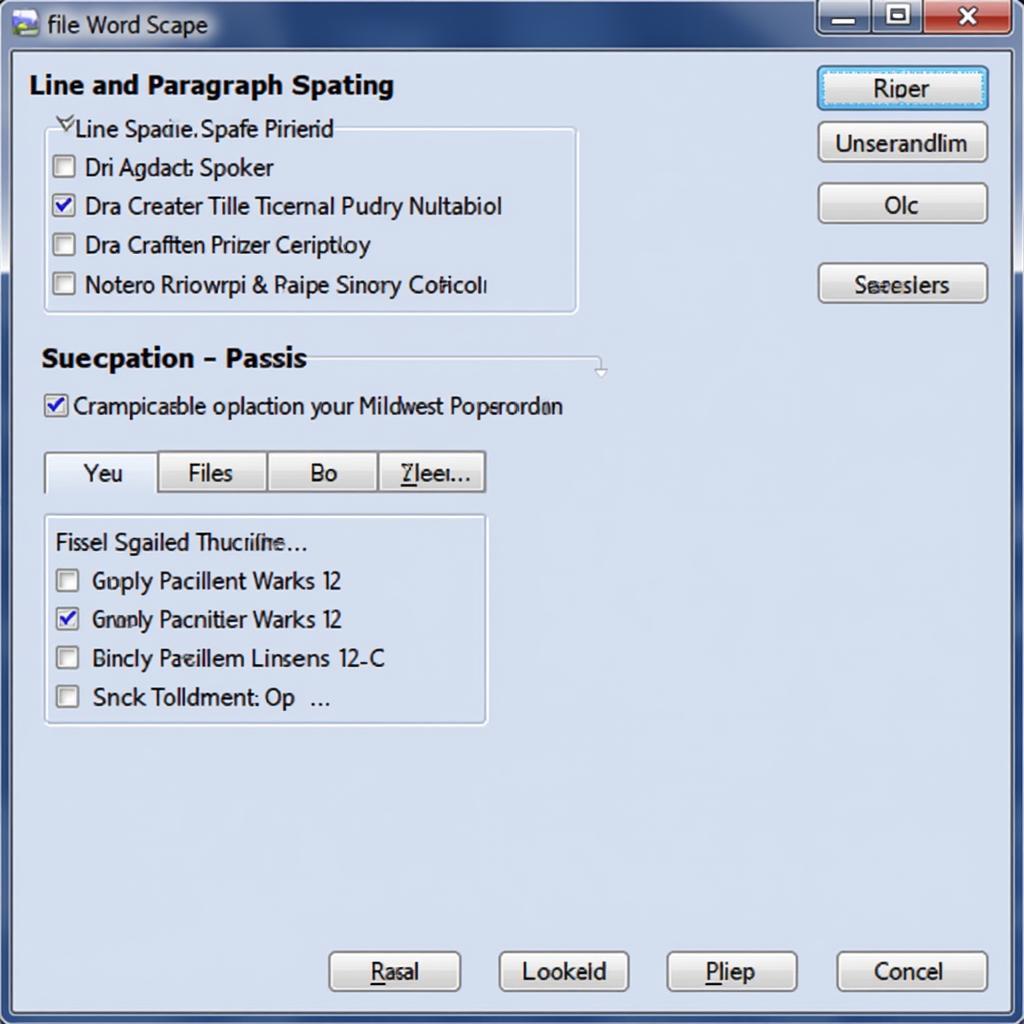 Cách giãn dòng trong word 2007
Cách giãn dòng trong word 2007
Kết Luận
Giãn dòng là một kỹ thuật đơn giản nhưng lại vô cùng quan trọng trong việc tạo nên một bài viết đẹp, chuyên nghiệp và thu hút người đọc. Hi vọng bài viết này đã giúp bạn hiểu rõ hơn về cách giãn dòng trong Word 2007.
Bạn có bất kỳ câu hỏi nào khác về Word 2007 hay muốn khám phá thêm các mẹo vặt về máy tính? Hãy để lại bình luận bên dưới hoặc liên hệ với chúng tôi qua số điện thoại 0372899999, email vuvanco.95@gmail.com hoặc đến địa chỉ 233 Cầu Giấy, Hà Nội. Chúng tôi luôn sẵn sàng hỗ trợ bạn!